Bạn muốn giữ những khoảnh khắc riêng tư chỉ dành cho mình? Với những thủ thuật đơn giản, bạn hoàn toàn có thể ẩn ảnh trên iPhone một cách hiệu quả. Hãy cùng Phong Vũ Tech News khám phá những cách ẩn ảnh trên iPhone vô cùng đơn giản và an toàn nhất 2025 dưới đây nhé.
- Đánh giá pin của iPhone 16 và iPhone 16 Promax. Pin “trâu” đến đâu?
- Mua iPhone 16 series tại Phong Vũ, nhận ngay quà tặng trị giá 2.780.000đ
- Khám phá không gian trải nghiệm sản phẩm Apple tại Phong Vũ – Săn ngay ưu đãi cực hot mừng iPhone 16 ra mắt!
Khi nào nên ẩn ảnh trên iPhone?
Đôi khi bạn có những bức ảnh đặc biệt, chỉ muốn giữ cho riêng mình mà không cần chia sẻ với người khác, bạn hoàn toàn có thể lưu trữ những kỷ niệm đặc biệt này với iPhone mà không phải lo lắng người khác vô tình thấy. Hoặc trong nhiều trường hợp, bạn có những bức ảnh riêng tư mà không muốn người khác nhìn thấy, đặc biệt khi có ai đó mượn điện thoại của bạn. Đó có thể là ảnh cá nhân nhạy cảm như ảnh hộ chiếu, ảnh gia đình hoặc những kỷ niệm riêng tư. Việc ẩn những bức ảnh này sẽ giúp bạn bảo vệ tốt thông tin cá nhân của mình.
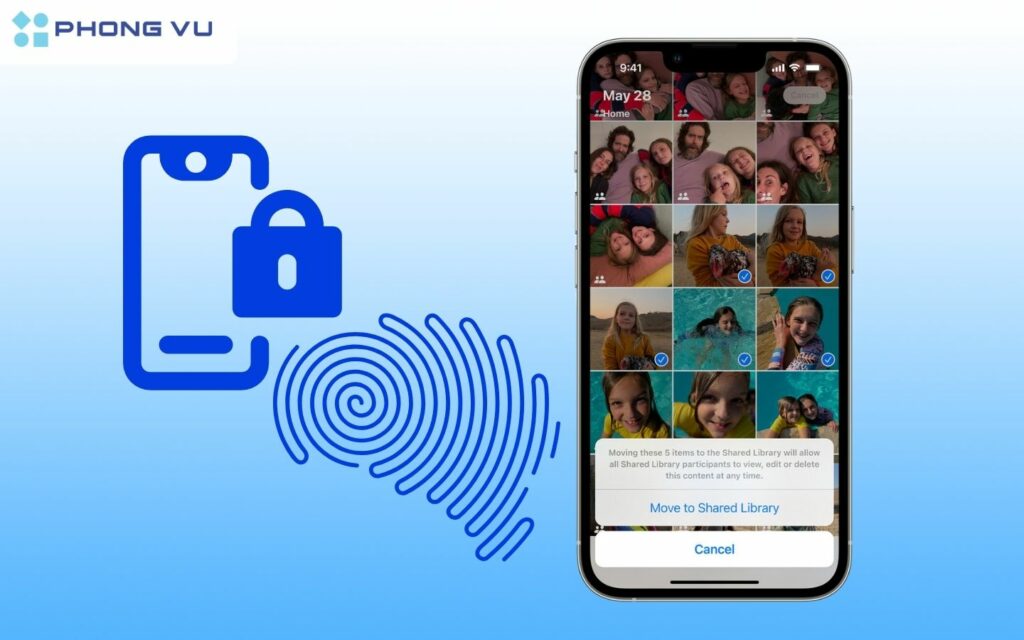
Ngoài ra, với khối lượng lớn hình ảnh trên iPhone, việc tổ chức và quản lý thư viện ảnh trở nên quan trọng hơn bao giờ hết. Bằng cách ẩn ảnh trên iPhone, lưu trữ những bức ảnh không cần thiết hoặc đã sao lưu, bạn có thể giúp thư viện ảnh của mình gọn gàng hơn. Đồng thời, thực hiện cách ẩn ảnh trên iPhone cũng giúp bạn dễ dàng tìm kiếm những hình ảnh quan trọng mà không bị lẫn lộn bởi các ảnh không liên quan.
Thêm vào đó, nếu con cái của bạn cũng sử dụng iPhone hoặc đôi khi mượn điện thoại của bạn, việc ẩn những hình ảnh không phù hợp sẽ giúp bảo vệ trẻ khỏi những nội dung không mong muốn.
Hướng dẫn cách ẩn ảnh trên iPhone nhanh chóng
Cách ẩn ảnh trên iPhone vô cùng đơn giản. Dưới đây là thao tác ẩn ảnh nhanh chóng:
- Bước 1: Trong ứng dụng Ảnh, chọn “Chọn” ở góc trên bên phải, sau đó đánh dấu vào các ảnh bạn muốn ẩn.
- Bước 2: Nhấn vào biểu tượng chia sẻ ở góc dưới bên trái và chọn “Ẩn“.
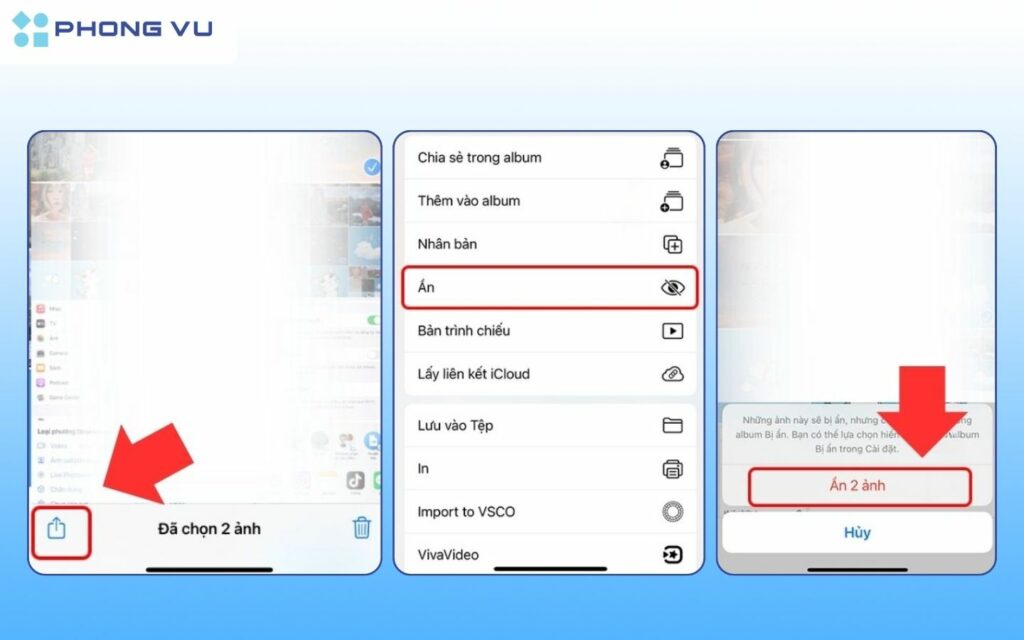
Cách ẩn “Album bị ẩn” trong thư mục ảnh trên iPhone
Việc ẩn Album bị ẩn chỉ giúp ẩn nó khỏi giao diện chính của ứng dụng Ảnh. Nếu ai đó có quyền truy cập vào iPhone của bạn và biết cách truy cập vào hệ thống tệp, họ vẫn có thể tìm thấy các ảnh đã ẩn. Dưới đây là cách ẩn Album này nhanh chóng:
- Bước 1: Truy cập vào ứng dụng “Cài đặt” trên iPhone của bạn. Cuộn xuống và tìm đến mục “Ảnh“.
- Bước 2: Trong mục “Ảnh“, bạn sẽ thấy tùy chọn “Album bị ẩn“. Kéo thanh gạt sang bên trái để tắt tính năng này.
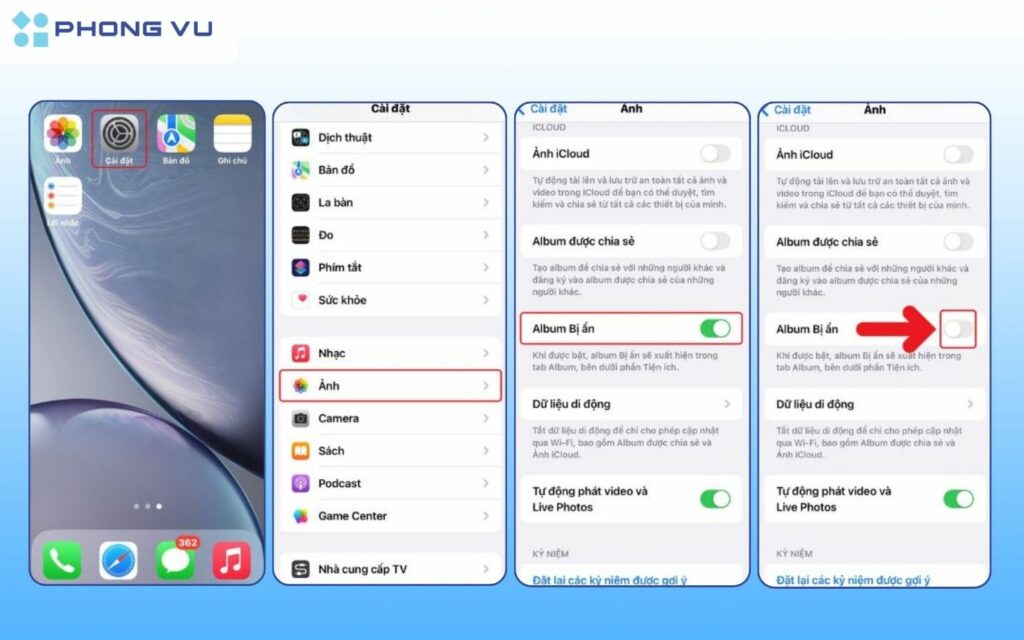
Sau khi thực hiện các bước trên, album bị ẩn sẽ hoàn toàn biến mất khỏi thư viện ảnh của bạn. Điều này giúp đảm bảo rằng không ai, kể cả bạn, có thể vô tình truy cập vào album này trừ khi bạn bật lại tính năng này.
Cách ẩn ảnh trên iPhone bằng ghi chú
Cách ẩn ảnh trên iPhone bằng ghi chú vô cùng đơn giản và hiệu quả, giúp bảo vệ tốt sự riêng tư của bạn. Thao tác thực hiện như sau:
- Bước 1: Mở ứng dụng Ảnh trên iPhone của bạn. Chọn những bức ảnh bạn muốn ẩn.
- Bước 2: Nhấn vào biểu tượng Chia sẻ (thường là một hình vuông với mũi tên hướng lên) ở góc dưới bên trái màn hình.
- Bước 3: Trong danh sách các ứng dụng chia sẻ, chọn Ghi chú. Bạn có thể tạo một ghi chú mới hoặc chọn một ghi chú hiện có để lưu ảnh vào.
- Bước 4: Để tăng cường bảo mật, bạn có thể khóa ghi chú chứa ảnh bằng cách mở ứng dụng Ghi chú. Sau đó, chọn ghi chú chứa ảnh bạn vừa lưu và Nhấn vào biểu tượng ba dấu chấm ở góc trên bên phải. Tiếp tục chọn Khóa. Đừng quên thiết lập mật khẩu, Touch ID hoặc Face ID để bảo vệ ghi chú nhé.
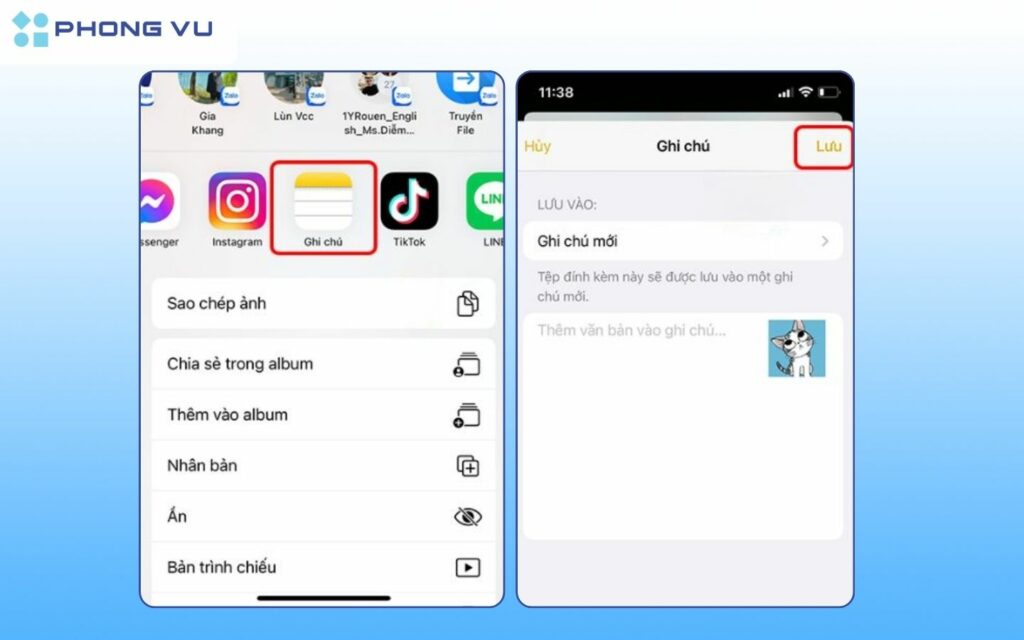
Cách ẩn ảnh trên iPhone bằng ứng dụng
Có rất nhiều cách ẩn ảnh trên iPhone. Sử dụng ứng dụng trên App Store cũng là một cách lý tưởng. Ngoài việc ẩn ảnh, không ít ứng dụng còn cho phép bạn sắp xếp, chỉnh sửa ảnh, tạo album riêng, thậm chí là chia sẻ ảnh cho người khác một cách an toàn. Một số ứng dụng phổ biến có thể kể đến như:
- Keepsafe Photo Vault: Đây là một trong những ứng dụng phổ biến nhất, với giao diện đẹp mắt và nhiều tính năng bảo mật.
- Gallery Vault: Ứng dụng này cung cấp nhiều tùy chọn bảo mật như mật khẩu, vân tay và khả năng giả mạo một ứng dụng khác để đánh lừa người khác.
- Vault – Hidden Camera Roll: Ứng dụng này cho phép bạn ẩn ảnh, video và các tệp khác một cách an toàn.
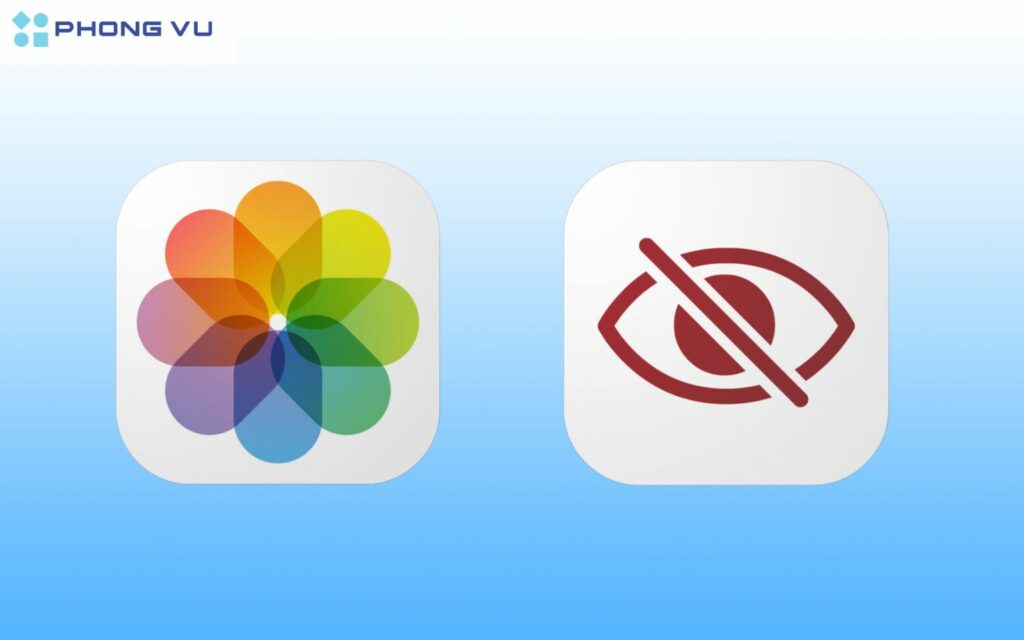
Lưu ý khi ẩn ảnh trên iPhone
Ẩn ảnh trên iPhone là một phương pháp đơn giản nhưng hiệu quả để bảo vệ sự riêng tư, đặc biệt là khi bạn muốn giữ một số hình ảnh nhạy cảm không dễ bị truy cập. Tuy nhiên, khi thực hiện cách ẩn ảnh trên iPhone, bạn cần nắm rõ những lưu ý sau.
Trước hết, khi bạn chọn ẩn một bức ảnh, nó sẽ được chuyển vào album bị ẩn thay vì nằm trong thư viện chính. Điều này có nghĩa là ảnh vẫn còn trong bộ nhớ và có thể dễ dàng được khôi phục nếu người dùng hoặc ai đó có quyền truy cập vào thiết bị muốn lấy lại. Do đó, album bị ẩn có thể dễ dàng được tìm thấy nếu người dùng không thực hiện thêm các biện pháp bảo mật khác.
Bên cạnh đó, các cách ẩn ảnh trên iPhone cũng chỉ cung cấp một mức độ bảo mật tương đối. Nó không phải là một biện pháp bảo vệ tuyệt đối, vì nếu người khác có quyền truy cập vào điện thoại của bạn và biết về sự tồn tại của album bị ẩn, họ có thể nhanh chóng tìm ra những gì đã bị giấu. Tuy nhiên, trong các phiên bản iOS mới, Apple đã cung cấp tùy chọn để ẩn hoàn toàn album bị ẩn khỏi danh sách album trong ứng dụng Ảnh. Điều này giúp tăng cường tính riêng tư một chút, nhưng vẫn không đảm bảo dữ liệu của bạn hoàn toàn an toàn.
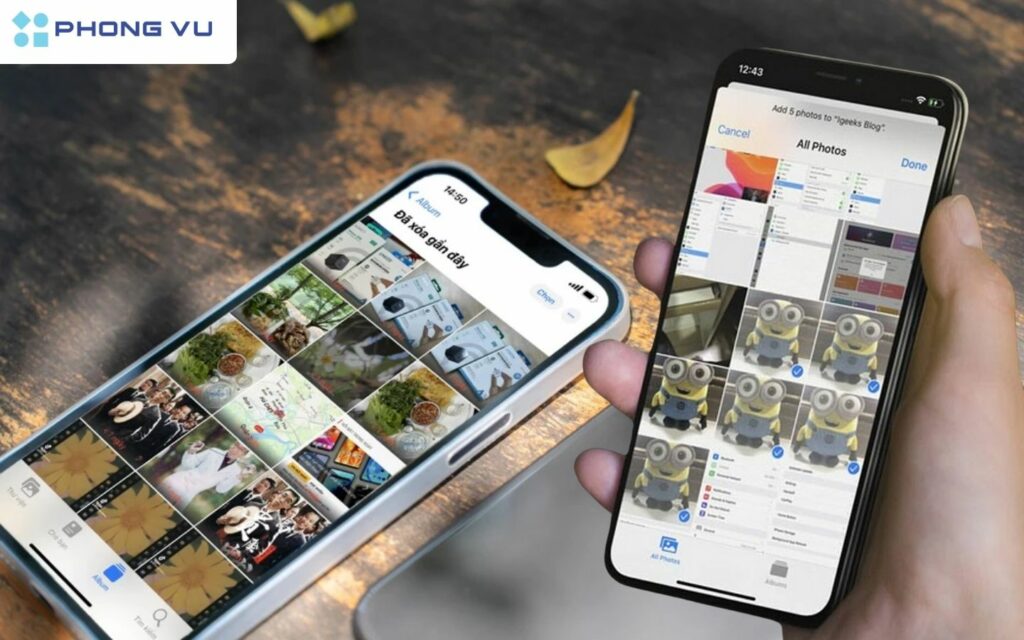
Một cách ẩn ảnh trên iPhone khác là sử dụng các ứng dụng của bên thứ ba nhưng không phải tất cả các ứng dụng bảo mật đều đảm bảo an toàn tuyệt đối cho dữ liệu. Nhiều ứng dụng có thể tiềm ẩn rủi ro về rò rỉ dữ liệu, do đó bạn cần chú ý chọn những ứng dụng có đánh giá tốt và được phát triển bởi các nhà cung cấp uy tín.
Ngoài ra, một điều rất quan trọng mà không phải ai cũng nhớ đến là việc sao lưu dữ liệu thường xuyên. Cho dù bạn đang ẩn ảnh hay sử dụng các biện pháp bảo mật khác, việc sao lưu dữ liệu định kỳ sẽ giúp bạn bảo vệ những bức ảnh trong trường hợp xấu nhất, chẳng hạn như điện thoại bị mất hoặc hư hỏng. Cuối cùng, đừng quên cập nhật phần mềm iOS mới nhất nhé. Apple thường xuyên phát hành các bản cập nhật nhằm vá các lỗ hổng bảo mật hoặc cải thiện tính năng bảo mật tốt hơn.
Một số câu hỏi phổ biến khi ẩn ảnh trên iPhone
Có rất nhiều cách ẩn ảnh trên iPhone. Tuy nhiên, không ít người dùng khi thực hiện ẩn ảnh vẫn có những thắc mắc về độ bảo mật của những phương thức này. Hãy cùng Phong Vũ điểm qua những thắc mắc này dưới đây nhé.
Người khác có xem được ảnh bị ẩn trên iPhone hay không?
Thông thường, người khác không thể xem được ảnh bị ẩn trên iPhone của bạn một cách trực tiếp. Tuy nhiên, mặc dù ảnh đã bị ẩn, nhưng album bị ẩn vẫn tồn tại trong ứng dụng Ảnh. Nếu ai đó biết về album này và biết cách truy cập, họ có thể xem được những ảnh bạn đã ẩn. Hoặc nếu bạn vô tình chia sẻ album bị ẩn hoặc các ảnh trong đó, người khác sẽ có thể xem được.
Làm sao để hiện lại ảnh bị ẩn trên iPhone?
Để hiện lại ảnh bị ẩn trên iPhone, bạn có thể thực hiện theo các bước sau:
- Bước 1: Mở ứng dụng Ảnh (Photos) trên iPhone của bạn. Chuyển đến tab Album ở phía dưới màn hình.
- Bước 2: Kéo xuống đến phần Tiện ích (Utilities) và tìm album Ẩn (Hidden). Mở album Ẩn, sau đó chọn những ảnh mà bạn muốn hiện lại.
- Bước 3: Nhấn vào nút Chia sẻ (Share) ở góc dưới bên trái. Chọn Bỏ ẩn (Unhide), và ảnh sẽ được chuyển về thư viện ảnh chính của bạn.
Với những chia sẻ trên, việc bảo mật hình ảnh cá nhân chưa bao giờ dễ dàng đến thế. Phong Vũ hy vọng bạn đã biết cách cách ẩn ảnh trên iPhone đơn giản và an toàn. Đừng quên tận dụng tính năng này để giữ gìn những khoảnh khắc riêng tư nhé!








